 ✕
✕
By Justin SabrinaUppdaterad den juni 27, 2023
Efter en lång dag med arbete eller studier kanske du vill lyssna på musik för att varva ner. HEOS är en prisvärd högtalare för att streama och spela musik. Med sin eleganta design, lättnavigerade app och solida lågnivåer är den populär bland många musikälskare. Det tillåter användare att strömma musik från flera streamingplattformar, såsom Spotify, Deezer, TIDAL, Napster, TuneIn, etc. Om du använder Spotify-musik och HEOS-högtalare och letar efter ett sätt att spela Spotify-musik på HEOS Speaker, du har kommit till rätt ställe. Med ett Spotify Premium-konto kan du enkelt ansluta Spotify till HEOS App för streaming. Vad händer om du har ett Spotify Free-konto? Hur spelar du Spotify på HEOS Speaker utan Premium? Oroa dig inte, idag kommer denna handledning att täcka 2 enkla metoder för att använd Spotify på din HEOS-högtalare med/utan Premium.
INNEHÅLL
För Spotify Premium-prenumeranter kan de använda Spotify-musik på HEOS-högtalare via Spotify Connect-funktionen. Följ de detaljerade stegen för att få Spotify-musik på HEOS-högtalaren med ditt Premium-konto.
OBS: Innan du börjar, kom ihåg att para ihop HEOS-högtalaren med din mobila enhet via Bluetooth.
Steg 1. Installera HEOS-appen på din iPhone eller Android-telefon från App Store eller Google Play Store.
Steg 2. Starta HEOS-appen på din telefon, välj Spotify på fliken Musik.
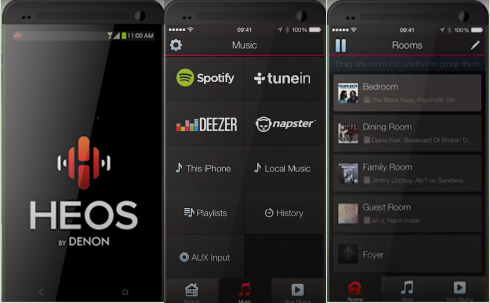
Steg 3. Spela valfri musik eller spellista i Spotify-appen med Premium-konto, klicka på högtalarikonen (Tillgängliga enheter) och välj HEOS-högtalaren.
Steg 4. Återgå till HEOS-appen du kan nu gå tillbaka till Spotify-appen.
Steg 5. Du kan nu lyssna på Spotify-musik genom HEOS-högtalare.
"Är Spotify gratis med HEOS? Hur ansluter jag min Spotify till min HEOS-högtalare?"
Vi har visat dig sättet att ansluta spela Spotify-musik på HEOS-högtalaren. Vissa undrar om det är möjligt att spela Spotify på HEOS-högtalare med ett gratiskonto. Svaret är positivt. Alla HEOS-högtalarsystem har en USB-port. Du kan också lyssna på Spotify-låtar på din HEOS-högtalare via USB-enhet. Allt du behöver göra är att överföra och spara Spotify-låtar till USB-enheten. Men nedladdningsfunktionen är inte tillgänglig för Spotify Free-användare, och alla Spotify-låtar är DRM-skyddade Ogg Vorbis-filer som inte kan överföras till USB-minnen eller andra obehöriga enheter. Du kan be om hjälp från en tredjeparts Spotify-musiknedladdare. Här möter du UkeySoft Spotify Music Converter.
UkeySoft Spotify Music Converter som är en kraftfull Spotify Music Dowloader och Spotify till MP3 Converter. Den kan frigöra och ladda ner alla Spotify-innehåll, såsom Spotify-låtar, album, artister, spellistor, podcasts, etc. Dessutom låter den dig ladda ner och konvertera Spotify-låtar och spellistor till ett universellt format, inklusive MP3, M4A, AAC, WAV, FLAC och AIFF, samtidigt som den behåller 100 % originalmusikkvalitet (320 kbps hög bithastighet).
Den inbyggda Spotify-webbspelaren, batchnedladdning och 10x snabbare konverteringshastighet kan spara mycket tid för användare. Ännu bättre, det hjälper användare att hantera sitt musikbibliotek genom att organisera utmatningen av Spotify-låtar efter artist, album, artist/album. På detta sätt kommer alla Spotify-användare att kunna överföra Spotify-låtar till USB-enhet för offlineuppspelning på alla smarta högtalare som HEOS Speaker, Amazon Echo -högtalare, Sonos, etc. Eller lägg Spotify-låtar på iPod Nano, MP3-spelare, smartphone, surfplatta, PSP, Xbox, etc.
Fantastiska funktioner UkeySoft Spotify Music Converter:
Steg 1. Installera UkeySoft-programmet och logga in på Spotify-kontot
Ladda ner, installera UkeySoft Spotify Music Converter på din Windows- eller Mac-dator/ Starta programmet, logga in på ditt Spotify Free/Premium-konto.

Steg 2. Ställ in MP3 som utdataformat
Klicka på kugghjulsikonen i det övre högra hörnet för utdatainställningar. I popup-fönstret kan du ställa in utdataformat, utdatakvalitet, utdatamapp, utdatafilnamn, etc. För att överföra Spotify-låtar till USB-enhet, välj MP3-format och ställ in 320kbps kvalitet.

Steg 3. Lägg till Spotify-låtar till nedladdningslistan
Öppna en Spotify-spellista och klicka på "+"-ikonen till höger för att lägga till dem i nedladdningslistan.

Som standard kommer alla låtar i spellistan att läggas till i programmet, ta bort de du inte behöver.

Steg 4. Ladda ner och konvertera Spotify Music till MP3
Om du är redo, tryck på "Konvertera"-knappen för att börja ladda ner och konvertera dina Spotify-låtar till oskyddad MP3. Under processen kan du pausa konverteringen.

När konverteringen är klar kan du klicka på ikonen "Historik" för att få de välkonverterade Spotify-låtarna. Du kan klicka på Play-ikonen för att lyssna på låtarna i UkeySoft-programmet.

Steg 5. Överför de konverterade Spotify-låtarna till USB-enheten
Anslut USB-minnet till USB-porten på datorn, öppna mappen USB-minne. Skapa en musikmapp i USB-mappen. Dra och släpp de konverterade Spotify-låtarna till mappen Musik. När du är klar, mata ut USB-enheten från datorn på ett säkert sätt.

Steg 6. Offline Spela Spotify-musik på HEOS-högtalare via USB-enhet
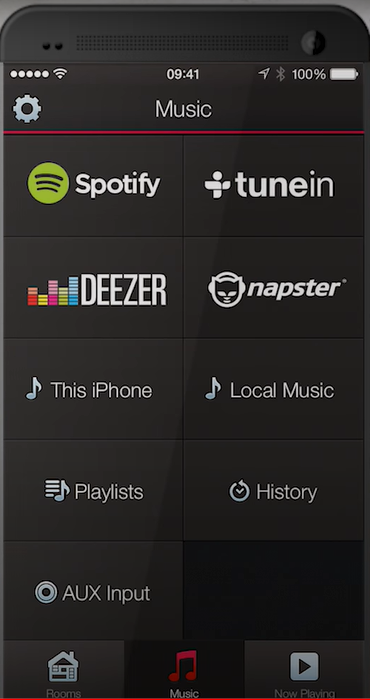
- Anslut USB-enheten till HEOS-högtalarens USB-port.
- Öppna HEOS-appen på din telefon, välj "Lokal musik".
- Välj mappen Musik på USB-minnet där Spotify-låtarna är lagrade.
- Du kan nu spela vilken Spotify-låt som helst på din HEOS-högtalare utan nätverk och Premium.
För att spela Spotify-musik på HEOS Speaker måste du länka Spotify till HEOS-appen med ditt Premium-konto. Du kan också använda UkeySoft Spotify Music Converter för att ladda ner och konvertera Spotify till MP3 och överföra dem till en USB-enhet för att spela på HEOS Speaker offline. Om du har några andra bra sätt, dela gärna med dig!
frågar: du behöver logga in innan du kan kommentera.
Inget konto ännu. Klicka här för att registrera.

Konvertera Apple Music, iTunes M4P-låtar och ljudbok till MP3, M4A, AAC, WAV, FLAC, etc.

Njut av ett säkert och fritt digitalt liv.
Verktyget
multimedia
Copyright © 2023 UkeySoft Software Inc. Med ensamrätt.
Ingen kommentar än. Säg något...